- 系统
- 教程
- 软件
- 安卓
时间:2021-11-18 来源:u小马 访问:次
随着Windows11于10月5日的发布,越来越多的小伙伴都升级了Windows11系统,Win11的桌面图标,如果我们安装了新的软件或者卸载了一些软件后,图标的位置就会发生改变,如果我们想固定桌面图标的位置,该如何操作呢?那么接下来和小编一起来学习一下Win11正式版系统锁定桌面图标的方法教程,希望大家会喜欢。
首先,右键单击桌面上的任意位置。将出现一个上下文菜单。将光标悬停在菜单顶部的“查看”选项上。
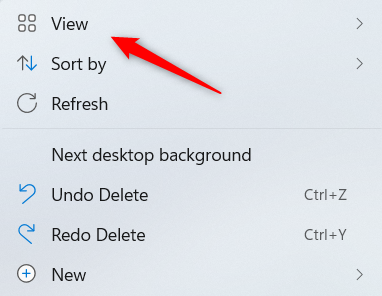
将出现一个子菜单,显示几个不同的图标视图选项。在此菜单上有一个名为“自动排列图标”的选项。顾名思义,此功能允许 Windows 自动排列您的图标。为防止发生这种情况,请取消选中“自动排列图标”选项。
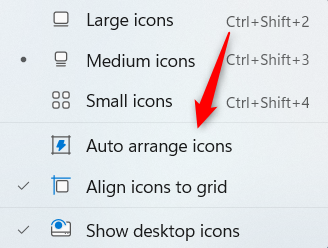
如果您希望每行和每列图标对齐,您还可以选中“将图标与网格对齐”。
其他需要注意的可能原因
这应该可以防止 Windows 在大多数情况下随机重新排列桌面图标。但是,在其他一些情况下,即使您禁用了自动排列图标设置,您的桌面图标也可能会重新排列。例如,如果您更改屏幕分辨率,您的图标有时可能会分散。
不幸的是,除了不更改屏幕分辨率之外,没有内置的方法可以防止这种情况发生。无论如何,最好坚持使用您的原始分辨率。如果 Windows 在您不采取任何措施的情况下偶尔更改分辨率,则可能是因为驱动程序已过时。在这种情况下,您可能需要更新驱动程序以查看是否可以解决问题。
当然,有许多第三方应用程序声称可以处理将桌面图标锁定到位的任务——其中许多应用程序是免费软件,通常包含膨胀软件或其他不需要的病毒。在下载任何东西之前,请务必彻底审查这些应用程序的开发人员。
以上介绍的内容就是关于Win11正式版系统锁定桌面图标的具体操作方法,不知道大家学会了没有,如果你也遇到了这样的问题的话可以按照小编的方法自己尝试一下,希望可以帮助大家解决问题,谢谢!!!想要了解更多的Windows11技巧请关注Win10u小马~~~





